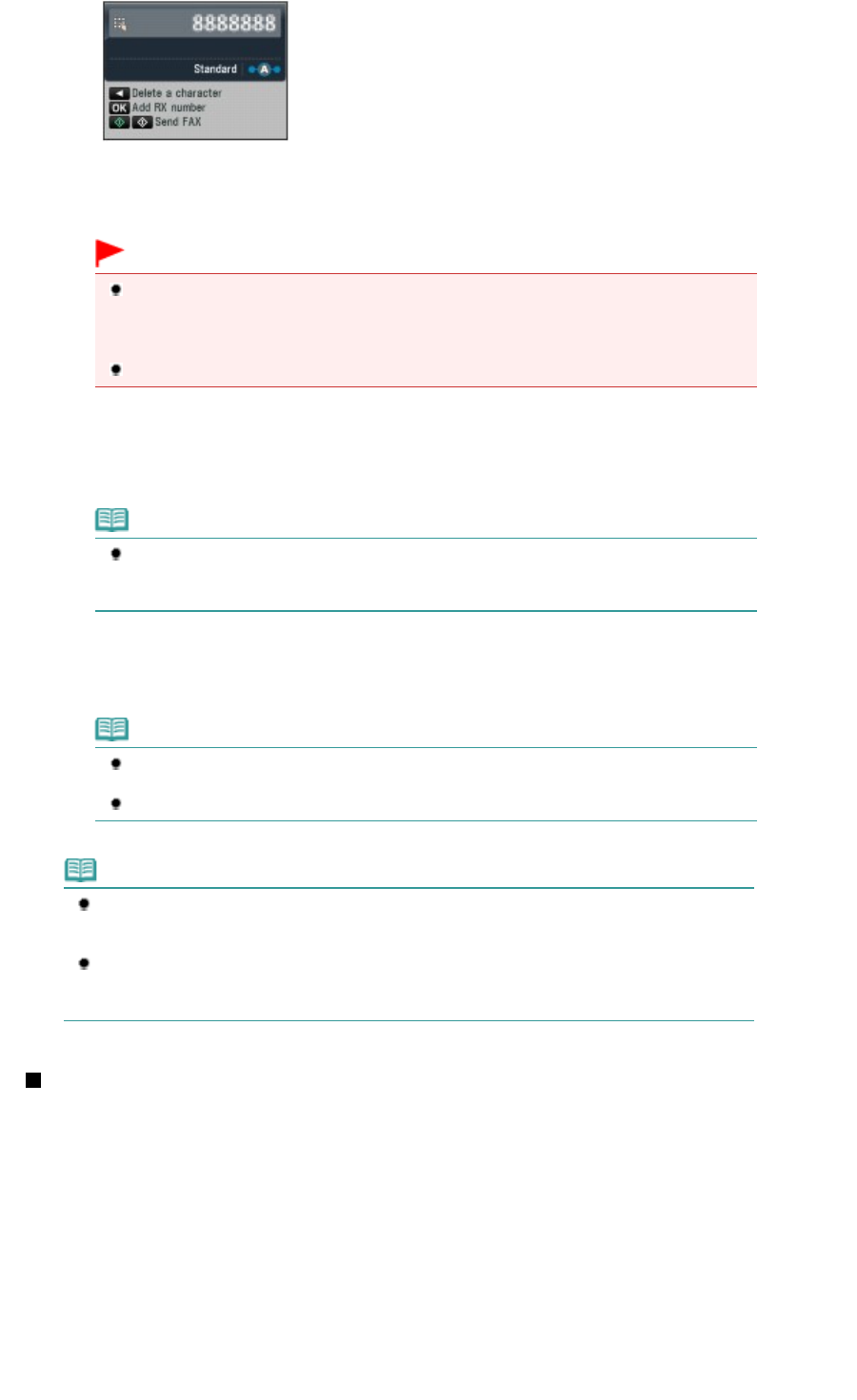-
papierstau, wie entferne ich die hintere Abdeckung, nr. 22 der Beschreibung ist für mich nicht klar,Komme nicht an das Papier Eingereicht am 5-7-2020 09:51
Antworten Frage melden -
papierstau, wie entfernt man die hintere abdeckung*? Eingereicht am 5-7-2020 09:47
Antworten Frage melden -
Tintenauffangbehälter ist voll. Wie kann ich den Behälter leeren oder austauschen. Wo ist dieser Behälter?
Antworten Frage melden
Canon MX 870 Eingereicht am 25-5-2020 11:39 -
Woher bekommen wir eine Reparaturanleitung Canon Pixma MX870? Eingereicht am 14-1-2020 19:00
Antworten Frage melden -
Der Druck rückt bei jedem Vortrieb einen mm nach rechts und dann beim Nächsten wieder nach links, und so weiter. Die automatische Ausrichtung hab ich mehrfach durchgeführt, ohne Erfolg.
Antworten Frage melden
Eingereicht am 19-3-2019 17:35 -
Bei meinem Canon MX 870 bewegt sich beim Einschalten der Druckkopf nicht mehr. Er verharrt auf der rechten Seite. Eingereicht am 21-8-2018 10:24
Antworten Frage melden -
mein Drucker zeigt die Fehler Meldung Netztstecker ziehen und dem hersteller melden , kann ich diesen fehler selber beheben Eingereicht am 16-11-2017 17:44
Antworten Frage melden